UnityでNavMeshをランタイムで構築できるNavMeshComponentsを使う方法をまとめました。
- インストール
- Nav Meshをビルドする
- ビルドする対象を絞り込む
- メッシュごとにビルド設定する
- 領域ごとにビルド設定する
- 途切れているNav Mesh間をつなぐNavMeshLink
- 障害物の設定などは組み込みのNavigationの機能を使う
- 関連
- 参考
Unity2019.2.6
インストール
NavMeshComponentsはUnityに含まれていないので、以下のgithubからインストールする必要があります。
ダウンロードした後、NavMeshComponentsフォルダを自身のプロジェクトのAssetsフォルダ配下にコピーすればOKです。
Nav Meshをビルドする
それでは早速Nav Meshをビルドしてみます。
まず以下のように適当にモデルを組み合わせたシーンを用意しておきます。

ランタイムでナビメッシュを構築するため、これらのオブジェクトのNavigation Staticは外しておいても問題ないです。
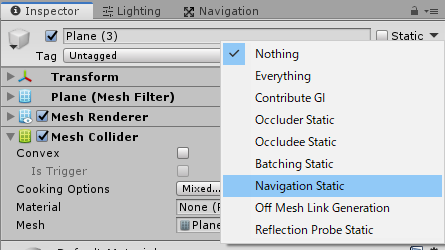
次にシーン上に空のGameObjectを作り、NavMeshSurfaceコンポーネントをアタッチします。
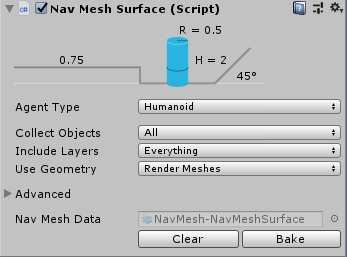
この状態でBakeボタンを押下すると、NavMeshが構築されます。

ランタイムでNav Meshをビルドするには、NavMeshSurface.BuildNavMesh()を呼びます。
using UnityEngine; using UnityEngine.AI; public class Example : MonoBehaviour { [SerializeField] private NavMeshSurface _surface; public void Update() { if (Input.GetKeyDown(KeyCode.Space)) { // NavMeshをビルドする _surface.BuildNavMesh(); } } }
ビルドする対象を絞り込む
さて前節の設定では、シーンに置かれているメッシュ全てからNav Meshをビルドしています。
対象のメッシュを絞り込むには、Nav Mesh Surfaceの以下の項目を設定します。

各項目の説明は以下の通りです。
| 項目名 | 説明 |
|---|---|
| Collect Objects | 座標やHierarchyから絞り込む - All : シーンの全てのGameObjectを対象にする - Volume : 指定した直方体に収まる範囲だけビルドする - Childeren : Nav Mesh Surfaceの子GameObjectだけ対象にする |
| Include Layers | 選択したレイヤーに所属するGameObjectのみを対象にする |
| Use Geometry | どのジオメトリを元にNavMeshをビルドするか - Render Meshes : レンダリングに使うメッシュを元にビルド - Physics Collider : コライダーの形状を元にビルド |
メッシュごとにビルド設定する
前節ではビルド対象を絞り込みました。
次にこのビルド対象について、例えば「このGameObjectだけはビルド対象から除外したい」といった場合の設定方法を見ていきます。
このようなケースでは、対象のGameObjectにNav Mesh Modifierコンポーネントをアタッチします。

Ignore From Buildにチェックを入れるとこのGameObjectはビルド時に除外されます。
また、Override Areaにチェックを入れるとNavigationのArea設定を上書きできます。

最後のAffected Agentsは、このModfierを影響させるエージェントタイプを指定します。
領域ごとにビルド設定する
Area Typeの上書きはGameObjectではなく立方体の領域で指定することもできます。
このためにはNav Mesh Modifier Volumesコンポーネントを適当なGameObjectにアタッチします。
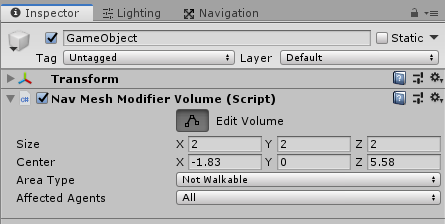
例えば指定した領域のArea TypeをNot Walkableに変更すると以下のようになります。

途切れているNav Mesh間をつなぐNavMeshLink
NavMeshLinkを使うと、繋がっていないNav Meshを繋ぐようなNavMeshを作成できます。
使用するにはまず適当なGameObjectにNav Mesh Linkコンポーネントをアタッチします。
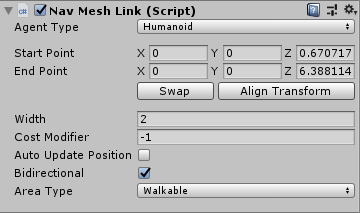
StartPointとEndPointに繋ぎたい座標を入力し、WidthにNav Meshの幅を指定します。
この状態でビルドすると、以下のように繋がっていないNav Meshを繋ぐことができます。

障害物の設定などは組み込みのNavigationの機能を使う
さてここまででNavMeshComponentsの説明は一通り終わりました。
これらの機能はあくまで既存のNavigation機能の拡張という位置付けです。
そのため、障害物の設定などは既存のNavigationを機能を使うことで実現します。

この辺りは以下の記事で説明しているので、必要に応じて参照してください。